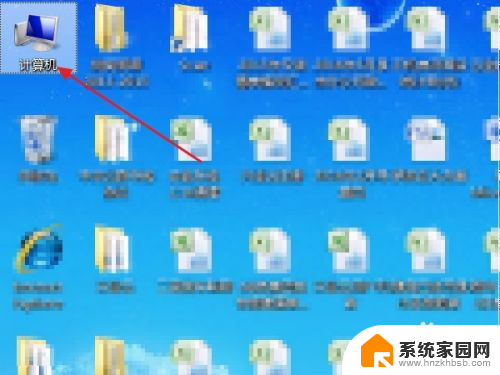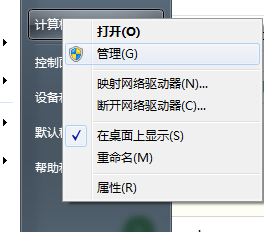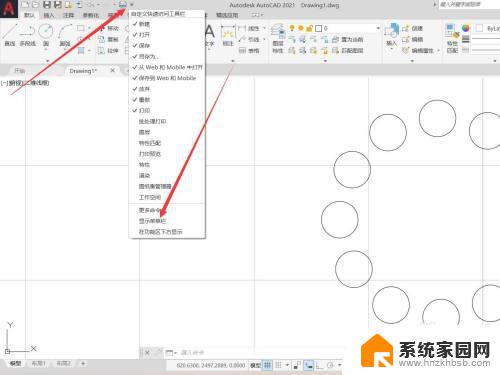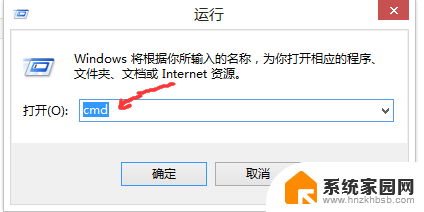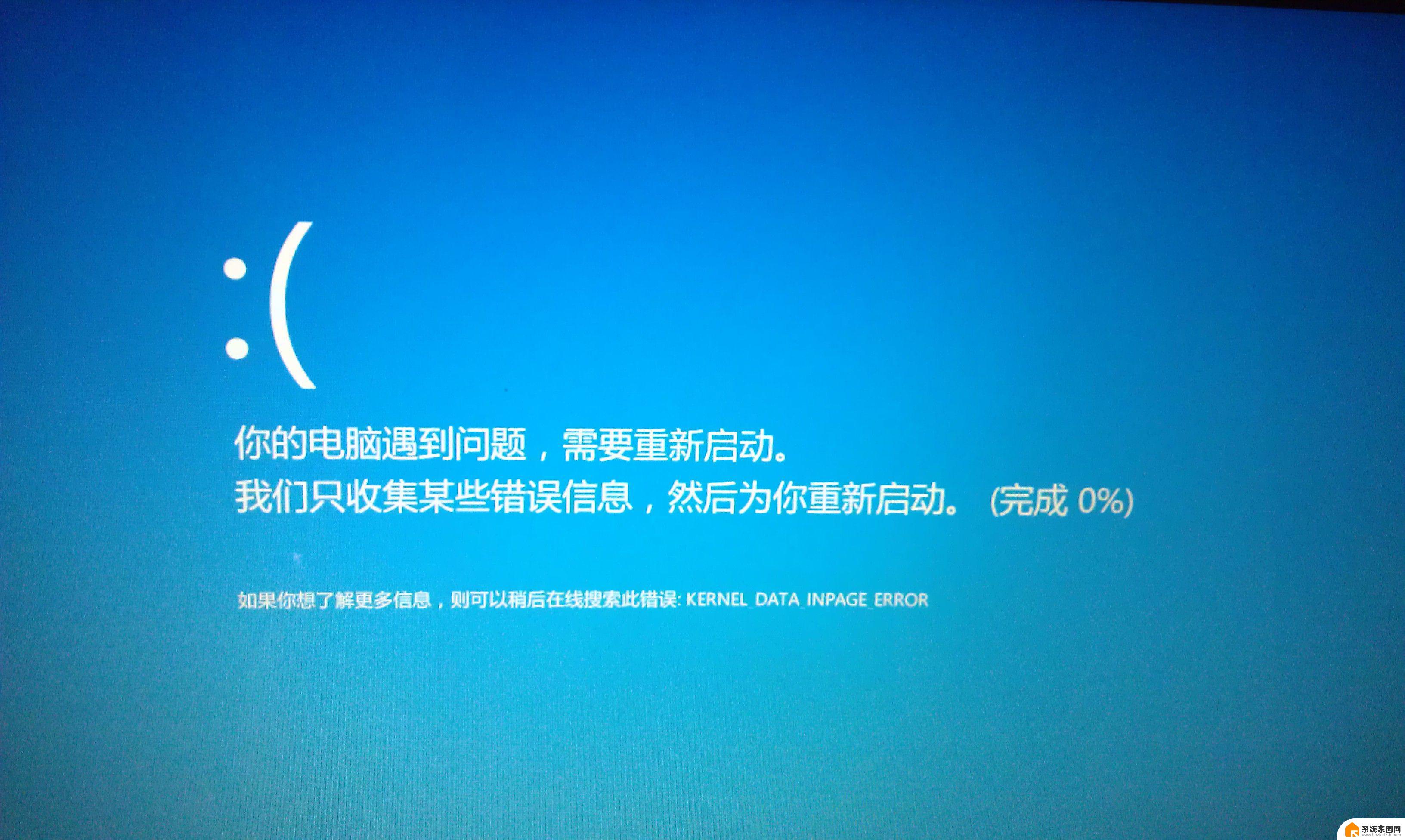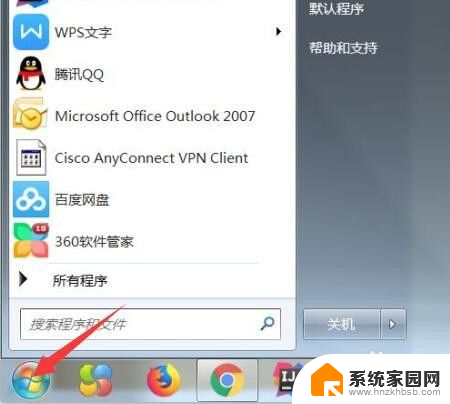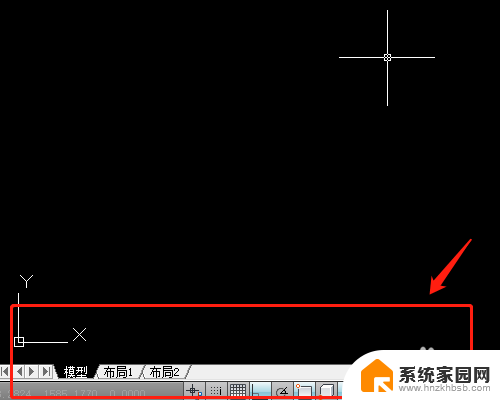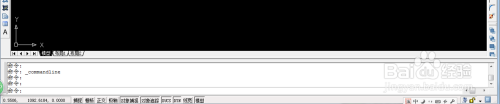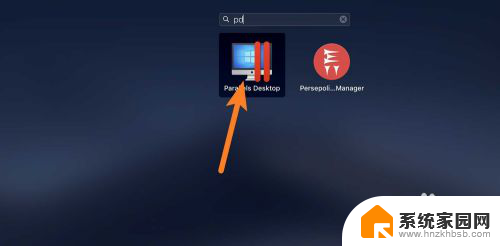启动命令运行 Windows 10如何打开运行命令框
在Windows 10系统中,打开运行命令框是一项非常常见的操作,通过运行命令框,用户可以快速启动各种系统工具和应用程序,提高操作效率。要打开运行命令框,只需按下Windows键+R组合键,即可在屏幕上弹出一个小窗口,用户可以在其中输入命令并按下回车键执行。无论是进行系统设置、打开程序还是执行其他操作,运行命令框都是一个非常实用的工具。
具体步骤:
1.方法1:通过按WIN + R打开运行命令框
只需同时按下Windows键和R键,它将立即打开“运行”命令框。此方法是最快的,并且适用于所有Windows版本。
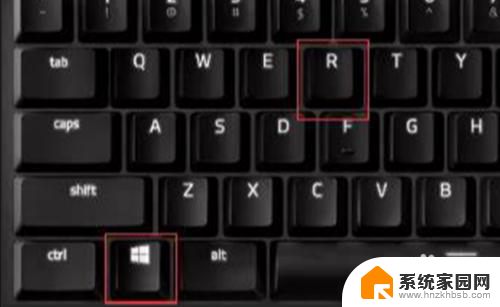
2.方法2:从开始菜单中打开运行命令框
单击开始按钮(左下角的Windows图标)。然后展开Windows系统,然后单击运行以将其打开。
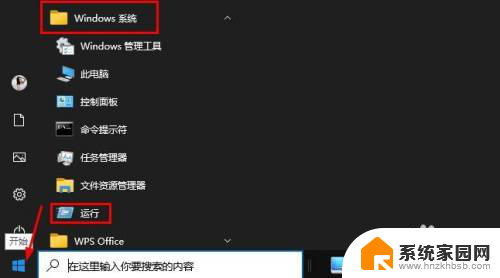
3.方法3:使用搜索打开运行命令框
在任务栏中的搜索框中键入run,然后从搜索结果中单击“运行”。
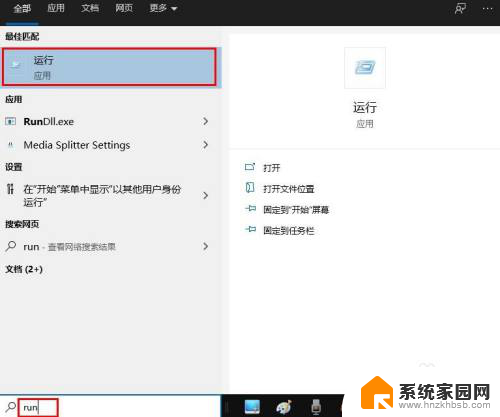
4.方法4:从高级用户菜单中打开运行命令框
按Windows键+ X键盘快捷键(或右键单击“开始”按钮)。出现超级用户菜单时,单击运行。
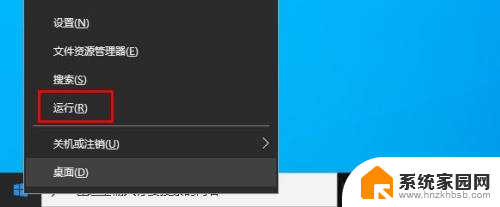
5.方法5:从命令提示符处打开运行命令框
在Windows 10中打开命令提示符。复制并粘贴以下命令,然后按Enter。explorer.exe Shell:::{2559a1f3-21d7-11d4-bdaf-00c04f60b9f0}
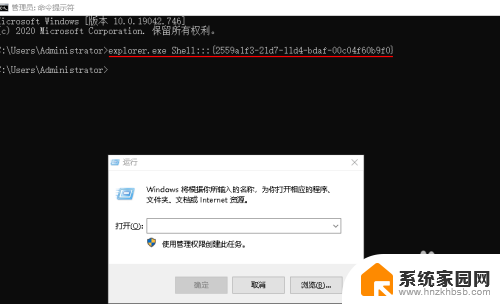
以上就是启动命令运行的全部内容,如果你碰到同样的情况,可以参照我的方法来处理,希望对大家有所帮助。